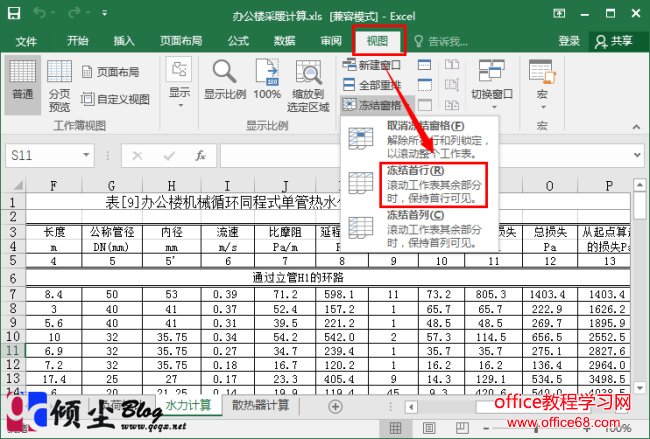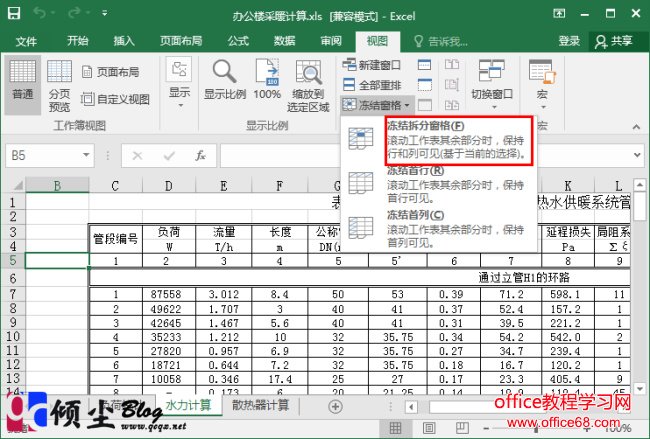|
在excel工作表中,我们通常需要拖动垂直滚动条,查看在窗口中没有完全显示出来的数据。随着滚动条的滚动,位于第1行的标题行将不再显示,下面表格里的数据所代表的意义就不太明了。 下面我们就通过冻结标题行使标题始终显示。 操作步骤1.打开Excel中的工作表,在【视图】选项卡的“窗口”组中单击【冻结窗口】按钮,选择打开菜单中的【冻结首行】命令,再拖动垂直滚动条时,首行将一直显示
2.如需要冻结工作表中的多行(列),可以在工作表中选择行,在【视图】选项卡的“窗口”组中单击【冻结窗】格按钮,选择打开菜单中的【冻结拆分窗格】命令。如,选择B5单元格,进行【冻结拆分窗格】,则再拖动垂直滚动条是1234行将不再移动,拖动水平滚动条是A行不再移动。
|